MATLAB图像保存路径管理:高效组织和管理图像文件
发布时间: 2024-05-25 13:20:50 阅读量: 83 订阅数: 46 


java计算器源码.zip
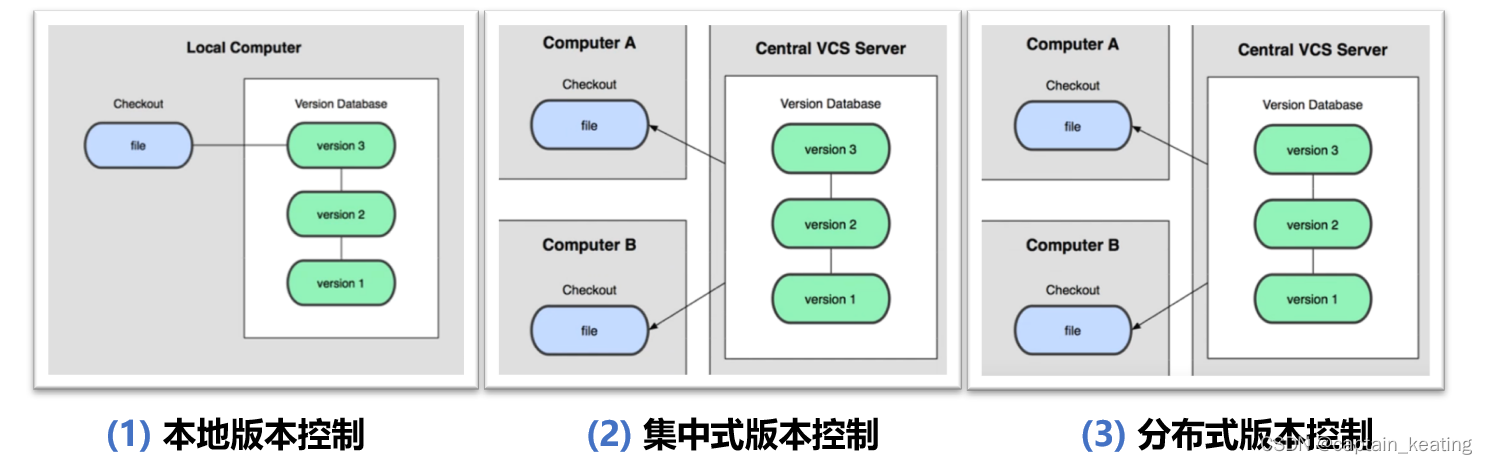
# 1. MATLAB图像保存路径管理概述
图像保存路径管理在MATLAB中至关重要,它可以帮助组织、分类和检索图像,提高工作效率和数据完整性。本章将概述图像保存路径管理的概念、重要性和最佳实践,为后续章节的深入探讨奠定基础。
MATLAB提供了一系列工具和功能,用于管理图像保存路径,包括创建文件夹、子文件夹、使用元数据和标签进行分类,以及自动化保存过程。通过遵循最佳实践,例如使用版本控制系统和利用云存储服务,用户可以确保图像的可访问性、可重用性和安全性。
# 2. 图像保存路径管理的理论基础
### 2.1 文件系统和目录结构
文件系统是计算机用来组织和存储数据的系统。它将数据存储在称为文件的集合中,这些文件被组织成称为目录(也称为文件夹)的层次结构。
**文件系统类型:**
- **层次文件系统(HFS):**最常见的类型,使用目录树来组织文件。
- **网络文件系统(NFS):**允许跨网络访问文件。
- **分布式文件系统(DFS):**将文件存储在多个服务器上,提供冗余和可扩展性。
**目录结构:**
目录结构决定了文件在文件系统中的组织方式。常见的目录结构包括:
- **树形结构:**文件和目录按层次结构组织,每个目录包含子目录和文件。
- **扁平结构:**所有文件和目录都存储在同一级别,没有层次结构。
- **混合结构:**结合了树形和扁平结构的优点。
### 2.2 文件命名约定和最佳实践
文件命名约定是为文件分配名称的规则。良好的文件命名约定有助于组织和查找文件。
**最佳实践:**
- **使用描述性名称:**文件名称应清楚地描述文件的内容。
- **避免使用空格:**空格会使文件路径难以解析。
- **使用大写和小写:**大写和小写可以帮助区分文件。
- **使用扩展名:**扩展名指示文件类型。
- **保持一致性:**在整个项目中使用一致的文件命名约定。
**示例:**
```
image_001.jpg
landscape_photo.png
portrait_of_a_dog.bmp
```
**代码块:**
```matlab
% 创建一个名为 "images" 的文件夹
mkdir('images');
% 在 "images" 文件夹中创建子文件夹 "portraits"
mkdir('images/portraits');
% 在 "portraits" 文件夹中保存图像
imwrite(image, 'images/portraits/portrait_of_a_dog.jpg');
```
**逻辑分析:**
此代码块使用 `mkdir` 函数创建名为 "images" 的文件夹,然后在其中创建 "portraits" 子文件夹。最后,它使用 `imwrite` 函数将图像保存到 "portraits" 文件夹中。
# 3. MATLAB图像保存路径管理的实践方法**
### 3.1 使用文件夹和子文件夹组织图像
#### 3.1.1 文件夹和子文件夹的创建
在MATLAB中,使用`mkdir`函数可以创建文件夹和子文件夹。语法如下:
```
mkdir(path)
```
其中,`path`为文件夹或子文件夹的完整路径。
例如,创建名为`Images`的文件夹和`Subfolder1`的子文件夹:
```
mkdir('Images');
mkdir('Images/Subfolder1');
```
#### 3.1.2 文件夹和子文件夹的管理
创建文件夹和子文件夹后,可以使用以下函数对其进行管理:
* **`cd`函数:**更改当前工作目录。
* **`dir`函数:**列出当前工作目录中的文件和文件夹。
* **`rmdir`函数:**删除空文件夹。
* **`movefile`函数:**移动或重命名文件或文件夹。
例如,将`Image1.jpg`文件移动到`Subfolder1`子文件夹:
```
```
0
0





